Page 73 of 145

Navigering73NavigeringGenerell informasjon .................... 73
Bruk ............................................. 77
Angi destinasjon .......................... 96
Veivisning .................................. 104
Symboloversikt .......................... 115Generell informasjon9Advarsel
Navigasjonssystemet er en hjelp
for dine navigasjonsferdigheter og erstatter ikke disse. Kjør med spe‐
siell forsiktighet og oppmerksom‐
het og legg opp til en sikker, årvå‐
ken holdning.
Hvis en instruksjon i navigasjons‐
systemet er i motstrid med trafikk‐ reglene, skal trafikkreglene alltid
følges.
Navigasjonssystemet leder deg på en
pålitelig måte frem til det valgte reise‐ målet, uten behov for fysiske veikart.
Hvis Trafikkinfo -tjenesten er tilgjen‐
gelig i ditt land eller region, tas den
aktuelle trafikksituasjonen også med
i beregningen ved ruteplanleggingen.
Systemet mottar trafikkmeldinger i
det gjeldende mottaksområdet.
For å motta en mest mulig oppdatert
sanntids trafikkinformasjon bør du
abonnere på Live-tjenesten via
TomTom™ -websiden.
Les dette
Kun tilgjengelig med
CD35 BT USB NAVI, NAVI 80.
Navigasjonssystemets virkemåte
Bilens posisjon og bevegelse regi‐
streres av navigeringssystemet ved
hjelp av følere.
Tilbakelagt strekning bestemmes av
bilspeedometerets signal, og dreie‐
bevegelser i svinger bestemmes av
en gyroføler. Posisjonen bestemmes
av GPS-satellitter (Global Positioning System).
Ved å sammenligne disse følersigna‐
lene med de digitale kartene på navi‐ gasjonssystemet, er det mulig å fast‐
slå bilens nøyaktige posisjon.
Systemet kalibreres automatisk før‐
ste gang bilen kjøres, eller etter en
fergeoverfart osv. Det er derfor nor‐
malt hvis bilens plassering ikke angis
nøyaktig før bilen har kjørt en viss
strekning.
Etter at måladresse eller interesse‐
punkter (nærmeste bensinstasjon,
hotell osv.) er oppgitt, beregnes ruten
fra bilens posisjon til det valgte reise‐
målet.
Page 74 of 145

74NavigeringVeivisningen skjer i form av talemel‐
dinger og informasjon på displayet.9 Advarsel
Områder som for eksempel envei‐
skjørte gater og fotgjengersoner er
ikke merket på kartet i naviga‐
sjonssystemet. På slike steder vil
systemet muligens utløse en ad‐ varsel som må kvitteres. Legg der‐ for spesielt merke til enveiskjørte
gater og andre gater og innkjørsler
som det ikke kan kjøres inn i.
Les dette
Avhengig av infotainmentsystemet kan radiomottaket bli brutt under ta‐
leveivisning og før retningsendring.
USB-minnepinne (NAVI 50)
Det kreves en USB-minnepinne til na‐
vigasjonssystemet, som blant annet
inneholder et digitalt kart med byer og
veier for landet du bor i.
Les dette
Bruk en USB-minnepinne med
FAT32-formatering og en lagrings‐
kapasitet på mellom 4 GB og
32 GB.
Etter levering av en ny bil kan det di‐
gitale kartet oppdateres uten kostnad i maksimalt 90 dager. Etter denne ti‐
den er kartoppdateringer ikke lenger
gratis.
Les dette
Bruk bare en kompatibel USB-min‐
nepinne til betjening og oppdatering
av navigasjonssystemet, for å unngå
mulige tekniske problemer. Ikke sett USB-minnepinnen inn i en annen
enhet (f.eks. digitalkamera, mobilte‐
lefon osv.) eller i en annen bil.
Programvareinstallasjon
For å oppdatere de digitale kartene
og dra fordel av eksklusive nedlast‐ bare tjenester må du opprette enkonto på opel.naviextras.com og in‐
stallere den kostnadsfrie programva‐ ren.Opprette en konto
Opprett din egen internett-konto via
opel.naviextras.com-websiden. Velg
f.eks. alternativet "Registrer" på web‐
siden og angi nødvendige opplysnin‐
ger.Installere programvaren
Installer programvaren på datamaski‐
nen ved å laste den ned fra
opel.naviextras.com.
Følg instruksjonene på skjermen for å
installere programvaren og starte on‐
line-programmet.Registrere navigasjonssystemet
Navigasjonssystemet må være
registrert på din nye internettkonto.
Sett en tom USB-minnepinne inn i
USB-kontakten på navigasjonssyste‐
met. Trykk på 7 og velg yNAVI /
ý Nav . Velg så Alternativer og
Kartoppdatering .
Velg Alternativer og deretter
Oppdater for å sikre at alt innhold lag‐
res i navigasjonssystemets minne.
Vent til oppdateringen er fullført før du trekker ut USB-minnepinnen.
Page 75 of 145

Navigering75Sett USB-minnepinnen i USB-kontak‐
ten på en datamaskin som er tilkoblet Internett. Når online-programmet
startes og USB-minnepinnen blir
gjenkjent, vises systemets (eller pro‐
gramvarens) navn i programvinduet.
Navigasjonssystemet blir registrert på din brukerprofil.
Etter det første oppsettet blir USB-
minnepinnen automatisk gjenkjent av
navigasjonssystemet og av online-
programmet.
Oppdatere USB-minnepinnen og navigasjonssystemet
Oppdateringer publiseres jevnlig,
f.eks. for revisjoner av kart og sikker‐ hetskameraer.
Les dette
I enkelte land er det ulovlig å laste
ned og aktivere fotoboksvarslingen,
og overtredelse kan føre til rettsfor‐
følgelse.
Disse oppdateringene er bare tilgjen‐ gelige via katalogen i online-program‐
met, som er tilgjengelig via USB-min‐ nepinnen.Du kan gjøre følgende i online-pro‐
grammet:
● oppdatere navigasjonssystemet (kart, sikkerhetskameraer osv.)
● oppgradere til premium spesial‐ destinasjonsinnhold
● legge til eller slette data
● tilpasse systemet
Menyene i online-programmet veile‐
der deg gjennom disse prosessene.Systemoppdatering
Oppdater systemet så ofte som mulig
for å få maksimalt utbytte av naviga‐
sjonssystemet.
Sett USB-minnepinnen i USB-kontak‐ ten på navigasjonssystemet. Tilgjen‐gelige oppdateringer på USB-minne‐
pinnen blir gjenkjent av navigasjons‐
systemet, og skjermbildet "Oppdater"
vises automatisk.
Velg Oppdater for å begynne å instal‐
lere oppdateringene i navigasjonssy‐
stemet.
Les dette
Navigasjonssystemet kan starte på nytt automatisk under oppdaterin‐
gen.Les dette
Trykk på r for å gå tilbake til forrige
skjermbilde.
Alternativt kan du trykke på 7 etter‐
fulgt av yNAVI / ý Nav , Alternativer og
Kartoppdatering . Velg deretter
Alternativer etterfulgt av Oppdater for
å installere oppdateringene i naviga‐
sjonssystemet.
Vent til oppdateringen er fullført før du utfører andre operasjoner eller tar ut
USB-minnepinnen.
SD-kort (NAVI 80) Navigasjonssystemet krever et SD-
kort. Dette inneholder blant annet et
digitalt kart som viser byer og veier i
landet du bor i.
Les dette
Bruk bare et kompatibelt SD-kort til
betjening og oppdatering av naviga‐ sjonssystemet, for å unngå mulige
tekniske problemer. Ikke sett SD-
kortet inn i en annen enhet (f.eks. di‐
gitalkamera, mobiltelefon osv.) eller
i en annen bil.
Page 76 of 145

76NavigeringSD-kort (CD35 BT USB NAVI)
Et SD-kort leveres sammen med na‐
vigasjonssystemet, og dette innehol‐
der blant annet et digitalt kart med
byer og veier for landet du bor i.
Etter levering av en ny bil kan det di‐
gitale kartet oppdateres uten kostnad i maksimalt 60 dager. Etter denne ti‐
den er kartoppdateringer ikke lenger
gratis.
Les dette
Bruk bare et kompatibelt SD-kort til
betjening og oppdatering av naviga‐ sjonssystemet, for å unngå muligetekniske problemer. Ikke sett SD-
kortet inn i en annen enhet (f.eks. di‐
gitalkamera, mobiltelefon osv.) eller
i en annen bil.
TomTom HOME™
programvareinstallasjon
For å oppdatere de digitale karteneog ha fordel av eksklusive nedlast‐
bare tjenester, inkludert sanntids sik‐
kerhets- og trafikkmeldinger, må det
opprettes en konto på TomTom™-websiden, og den kostnadsfrie
TomTom HOME™ -programvaren må
installeres.Opprette en konto
Opprett din egen TomTom™ inter‐
nett-konto via TomTom™-websiden.
Velg f.eks. alternativet Opprette
konto på websiden og registrer nød‐
vendige informasjoner.Installere programvaren
Sett SD-kortet i kortleseren på data‐
maskinen din (eller en ekstern kortle‐
ser) mens datamaskinen er koblet til
Internett. Programvareinstallasjonen
starter automatisk.
Følg instruksjonene på skjermen for å installere den kostnadsfrie
TomTom HOME™-programvaren.
SD-kortet ditt registreres automatisk
av systemet etter det første oppsettet.
Oppdatering av SD-kortet og
navigasjonssystemet
Oppdateringer publiseres jevnlig,
f.eks. for revisjoner av kart og sikker‐ hetskameraer.
Disse oppdateringene er bare tilgjen‐
gelige via TomTom HOME -program‐
varen, som kan nås via SD-kortet.
Ved å bruke TomTom HOME -pro‐
gramvaren er det mulig å:
● oppdatere navigasjonssystemet (kart, sikkerhetskameraer osv.)
● abonnere på LIVE-tjenester
● lagre systemdata på datamaski‐ nen
● legge til eller slette data
● tilpasse systemet
Page 77 of 145

Navigering77● dele kartkorreksjoner med andre(Map Share™ )
● laste ned den fullstendige bruker‐
håndboken for navigasjonssyste‐met TomTom™
Menyene i TomTom HOME -program‐
varen veileder deg gjennom disse
prosessene.Systemoppdatering
For å få maksimalt utbytte av naviga‐
sjonssystemet bør det oppdateres så
ofte som mulig. Map Share™ kart‐
oppdateringer kan for eksempel deles med alle andre brukere av systemet.
Hovedfunksjoner i TomTom HOME-
applikasjonen
Laste ned nye og ekstra kart
Velge Legge til kart -ikonet for å få til‐
gang til menyen hvor kartene kan las‐ tes ned.Nedlasting av stemmer, interesse‐
punkter osv.
Velg ikonet Add Traffic (legge til tra‐
fikk), Voices (stemmer), Safety Ca‐
meras (sikkerhetskameraer) osv. for
å:
● laste ned stemmer for å tilpasse systemet
● laste ned interessepunkter osv.
Les dette
I enkelte land er det ulovlig å laste
ned og aktivere fotoboksvarslingen,
og overtredelse kan føre til rettsfor‐
følgelse.Lagre SD-kort og systemdata
Systemdata kan lagres på din data‐ maskin og også hentes fram igjen,
ved behov.
Det anbefales å lagre systemdataene
jevnlig. Når dataene lagres, kan de
gjenopprettes, for eksempel hvis SD- kortet blir borte eller skades.Laste ned instruksjoner
Det er mulig å få tilgang til den full‐
stendige brukerhåndboken for
TomTom™-navigasjonssystemet.Tilpasse systemet
Det er også mulig å tilpasse systemet
ved å legge inn nye interessepunkter
og syntetiske stemmer og ved å
endre fargevalgene.
Bruk
USB-minnepinne NAVI 50Sette inn USB-minnepinnen
Slå av navigasjonssystemet og sett
USB-minnepinnen inn i USB-åp‐
ningen på fronten av infotainmentsys‐ temet. USB-minnepinnen er skjør,
behandle den forsiktig.Fjerne USB-minnepinnen
Slå av navigasjonssystemet og fjern
USB-minnepinnen fra USB-åpningen
på fronten av infotainmentsystemet.
SD-kort
Slå av navigasjonssystemet og sett
SD-kortet inn i sporet for dette. SD-
kortet kan lett skades. Pass på at det
ikke bøyes.
Page 78 of 145

78NavigeringCD35 BT USB NAVISette inn SD-kortet
Pass på at SD-kortet settes inn riktig
vei. Retningen kan variere avhengig
av hvor i bilen SD-kortåpningen er
plassert.
Ta ut SD-kortet
Velg Ta ut SD-kort i hovedmenyen,
bekreft deretter med den høyre pro‐
gramknappen ⌟. Det vises en melding
når det er trygt å fjerne SD-kortet.
Ta SD-kortet ut av sporet ved å trykke på kortet og slippe det. Kortet skyves
litt ut og kan fjernes.NAVI 80Sette inn SD-kortet
Slå av infotainmentsystemet og sett
SD-kortet inn i sporet for dette. SD-
kortet kan lett skades. Pass på at det
ikke bøyes.
Pass på at SD-kortet settes inn riktig
vei. Retningen kan variere avhengig
av hvor i bilen SD-kortåpningen er
plassert.Ta ut SD-kortet
Hvis du vil fjerne SD-kortet fra info‐
tainmentsystemet, går du til startsi‐
den og trykker MENY, og deretter
System og Fjern SD-kort på displayet.
SD-kortet kan nå trygt fjernes.
Ta SD-kortet ut av sporet ved å trykke på kortet og slippe det. Kortet skyves
litt ut og kan fjernes.
Les dette
Bruk bare et kompatibelt SD-kort til
betjening og oppdatering av naviga‐ sjonssystemet, for å unngå mulige
tekniske problemer. Ikke sett SD-
kortet inn i en annen enhet (f.eks. di‐
gitalkamera, mobiltelefon osv.) eller
i en annen bil.Fjernkontroll
CD35 BT USB NAVI
1. Midtknapp: Bekreft, gå til hurtig‐ menyen
Trykk opp, ned, høyre, venstre:
Flytt rundt i menyen eller kartet
Trykk opp/ned: Juster kartskalaen (zoom inn/ut)
Trykk høyre: Gå til trafikkinforma‐
sjon
2. Programknapper (⌞ og ⌟) Fra menyen: Velg og bekreft
handlinger
Page 79 of 145

Navigering79Fra kartet: Venstre knapp (⌞) -
Gjentar en talemelding. Høyre
knapp (⌟) - Viser ruteoversikt
3. MENU : Gå til hovedmenyen
4. MAP 2D/3D
Fra menyen: Viser kart Fra kartet: Endrer kart til 2D/3D-
modus
5. BACK : Tilbake til forrige skjerm‐
bilde
Programknappene (⌞ og ⌟) brukes til
å velge eller bekrefte handlinger som vises nederst på skjermen.
Lysdioden på fjernkontrollen blinkerén gang når fjernkontrollen kobles til
navigasjonssystemet. For å koble til
raskere trykker du på en av knappene
på fjernkontrollen når systemet star‐
ter før den juridiske informasjonen vi‐ ses.
Hvis lysdioden blinker og en melding
kommer frem på skjermen, må batte‐ riene skiftes.
Skifte batterier
Trykk ned knasten på baksiden av en‐ heten, og ta ut tastaturet.
Sett inn nye batterier (type: AAA /
LR03 / UM4 1,5 V). Pass på riktig
plassering. Sett på batteridekselet
igjen.
Aktivere navigasjonssystemet
Slå på
Navigasjonssystemet kobles auto‐
matisk inn når tenningen slås på. I
andre tilfeller trykker du på X.
Navigasjonssystemet kan brukes i
omtrent 20 minutter når tenningen er
avslått. Trykk på X for å skifte tilbake
til navigasjonssystemet. Systemet
slås automatisk av omtrent
20 minutter etter siste registrering.
Slå av
Når tenningen er avslått, slås sys‐
temet automatisk av når førerdøren
åpnes.
Når tenningen er på, trykker du på
X for å slå av navigasjonssystemet.
Page 80 of 145

80NavigeringVeksling mellom menyene for
navigasjonssystemet og
infotainmentsystemetCD35 BT USB NAVI
Når infotainment- og navigasjonssy‐
stemet er på, trykker du på NAVI (på
betjeningselementene på rattstam‐
men) for å veksle mellom skjermbil‐ dene for navigasjons- og infotain‐
mentsystemet.
Når kontrollene i infotainmentsys‐ temet benyttes for å veksle for ek‐
sempel lydkilden, vises infotainment‐
systemets skjermbilde midlertidig
over skjermbildet i navigasjonssyste‐
met. Displayet veksler tilbake etter en
forsinkelse.
Les dette
Klokken vises når du bytter til info‐
tainmentsystem-skjermbildet.NAVI 50
Når navigasjonssystemet er aktivt,
trykker du på 7 eller trykker og holder
inn q/r på skjermen for å gå tilbake
til startmenyen for infotainmentsys‐
temet.NAVI 80
Når navigasjonssystemet er aktivt,
trykker du r på displayet (én eller
flere ganger) for å gå tilbake til start‐
siden for infotainmentsystemet.
Displayfremstilling
CD35 BT USB NAVI - Informasjon på
displayetMenyskjermbilde
Meny-skjermbildet inneholder føl‐
gende:
1. Menynavn
2. Valg av undermeny
3. Rullelinje på menyside
Trykk på MENU for å åpne hovedme‐
nyen.
Menyer kan inneholde flere skjermsi‐
der. Rullefeltet angir den aktuelle po‐
sisjonen.Hurtigmeny
Hurtigmeny inneholder forskjellige
menyelementer som brukes ofte
(f.eks. skjul kart, avbryt rute, slå på/av taleveivisining).
For å gå til hurtigmenyen trykkes den
midtre knappen på fjernkontrollen.Kartskjermbilde
 1
1 2
2 3
3 4
4 5
5 6
6 7
7 8
8 9
9 10
10 11
11 12
12 13
13 14
14 15
15 16
16 17
17 18
18 19
19 20
20 21
21 22
22 23
23 24
24 25
25 26
26 27
27 28
28 29
29 30
30 31
31 32
32 33
33 34
34 35
35 36
36 37
37 38
38 39
39 40
40 41
41 42
42 43
43 44
44 45
45 46
46 47
47 48
48 49
49 50
50 51
51 52
52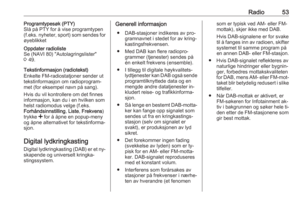 53
53 54
54 55
55 56
56 57
57 58
58 59
59 60
60 61
61 62
62 63
63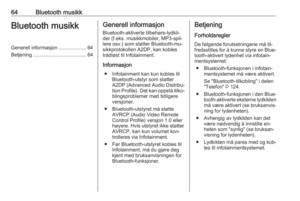 64
64 65
65 66
66 67
67 68
68 69
69 70
70 71
71 72
72 73
73 74
74 75
75 76
76 77
77 78
78 79
79 80
80 81
81 82
82 83
83 84
84 85
85 86
86 87
87 88
88 89
89 90
90 91
91 92
92 93
93 94
94 95
95 96
96 97
97 98
98 99
99 100
100 101
101 102
102 103
103 104
104 105
105 106
106 107
107 108
108 109
109 110
110 111
111 112
112 113
113 114
114 115
115 116
116 117
117 118
118 119
119 120
120 121
121 122
122 123
123 124
124 125
125 126
126 127
127 128
128 129
129 130
130 131
131 132
132 133
133 134
134 135
135 136
136 137
137 138
138 139
139 140
140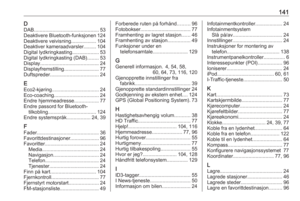 141
141 142
142 143
143 144
144






